我们的工作和生活都离不开电脑,但是有时电脑使用久了C盘中堆积了大量的无用垃圾文件,自己清理起来也很麻烦,有些用户索性就想直接将C盘恢复出厂设置,因此向小编提问怎么把c盘恢复出厂设置,下面小编就为大家带来C盘恢复出厂设置教程,包括了win7、win10和win11系统。
Win7怎么把c盘恢复出厂设置
1、同时按下快捷键按Win+R,打开运行窗口,输入代码sysprep按确定;

2、双击打开文件 sysprep ;
3、出现的系统准备工具,直接按确定即可;
4、接着系统会重新启动,开始重新安装系统;
5、接着安装安装系统的提示,安装完成后就自动进入系统。
Win10怎么把c盘恢复出厂设置
1、同时按下键盘快捷键Win+I,打开设置界面,点击“更新和安全”;
2、点击左侧“恢复”,然后重置此电脑,点击开始按钮;
3、接着出现两个选项,如何选择呢?
第一个选项,保留我的文件,这个选项只是删除应用,恢复设置,还保留个人文件,就是说保留了你的用户名,以及库里的所有个人问件,对于只想清除安装过的程序的用户可以选择,但是小编这里不推荐,因为改善效果不大。
第二个选项是删除所有内容,这个选项意思就是将你的系统恢复成刚安装系统时候的状态。
4、接着出现要删除驱动器的全部文件。
第一个选项:仅限安装了windows的驱动器,就是我们俗称的格式化C盘并重置系统。如果DEF盘存有资料并且不想格式化整个盘的朋友,务必选择这个选项。
第二个选项:所有驱动器,意思是格式化我们的整个硬盘,CDEFG等等所有的盘,如果没有保存的文件或者已经备份好了,想彻底清理电脑的朋友可以选择,否则,千万不要选择这个选项。
5、接着是否清理这些驱动器吗?
第一个选项仅删除我的文件,类似我们的快速格式化,速度很快,但是不彻底,会保留部分文件,不推荐。
第二个选项删除文件并清理驱动器,类似我们的低级格式化,能够彻底清理系统盘,不会保留任何文件,建议选择这个选项。
5、接着就会开始重置电脑,期间不要操作电脑哦。

win11怎么把c盘恢复出厂设置
1、首先进入win11系统界面点击左下角开始,选择右上角设置选项;
2、在Windows设置界面选择更新和安全选项;
3、点击左侧恢复选项,在右侧点击初始化电脑;
4、大家根据自己的需要选择是否保留相关设置和文件;
5、然后选择从本地重新安装或者重新下载并安装;
 首页
首页










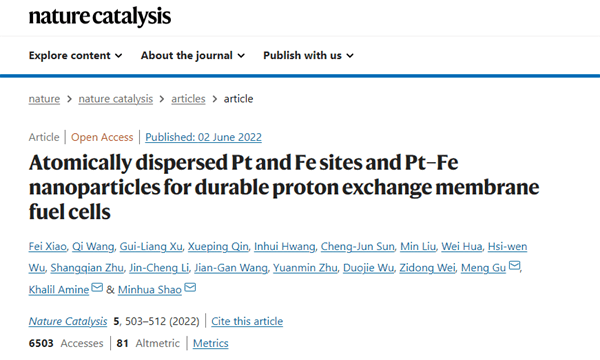



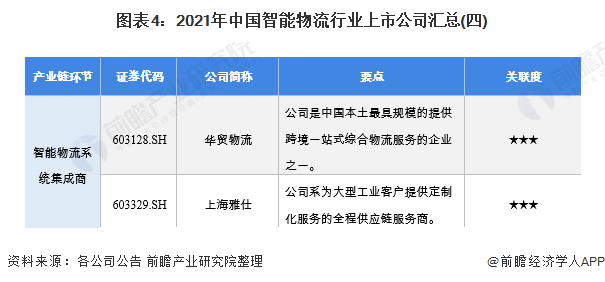
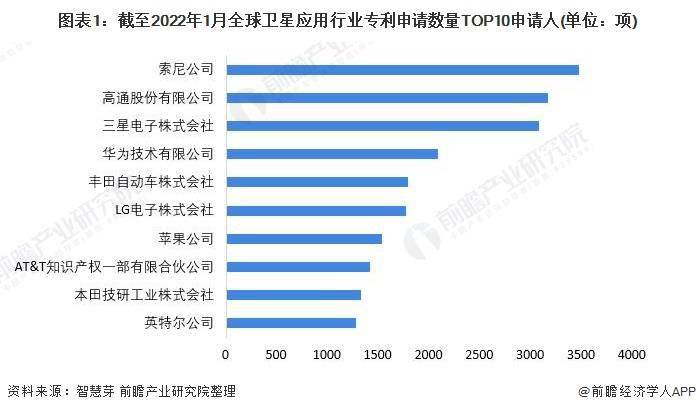
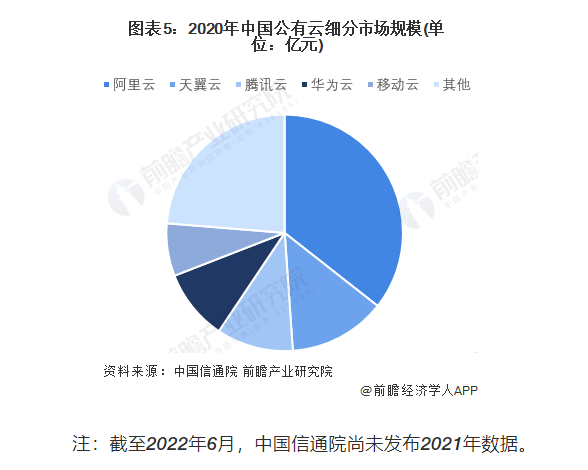


 营业执照公示信息
营业执照公示信息